Sắp xếp trang PDF miễn phí
Sắp xếp trang PDF bằng các công cụ trực tuyến đơn giản. Thêm, sắp xếp lại, xoay và đánh số trang PDF để sắp xếp lại hoặc tổ chức lại các trang.
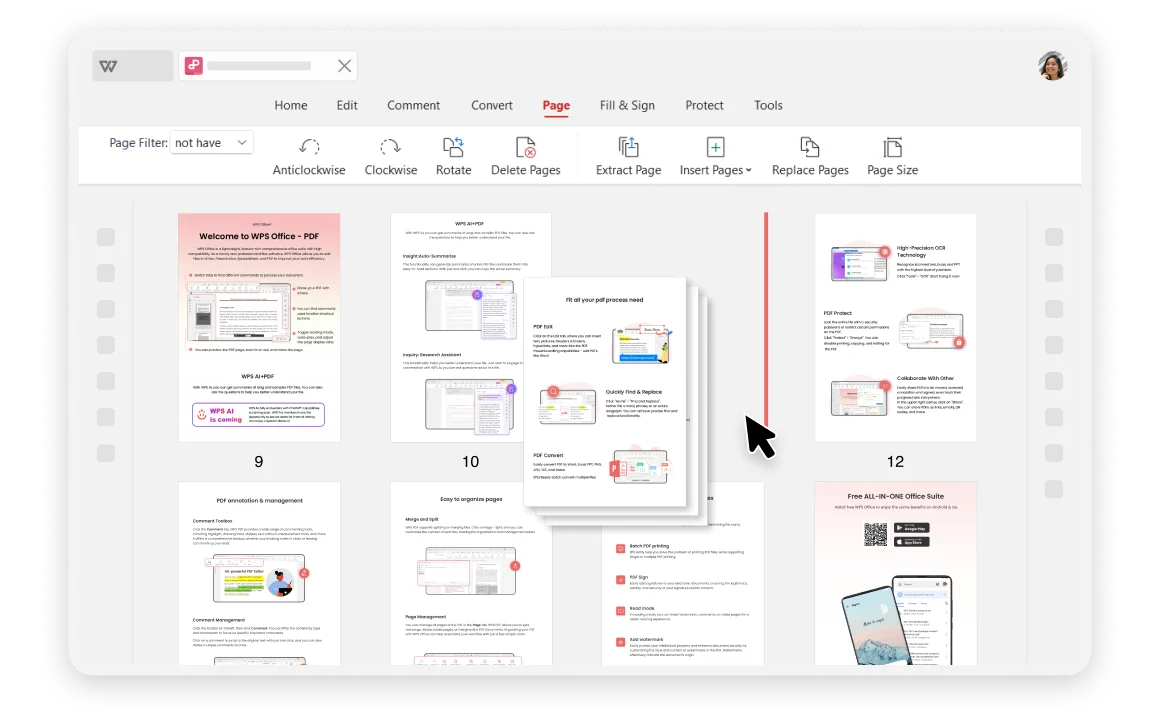
Sắp xếp trang PDF bằng các công cụ trực tuyến đơn giản. Thêm, sắp xếp lại, xoay và đánh số trang PDF để sắp xếp lại hoặc tổ chức lại các trang.
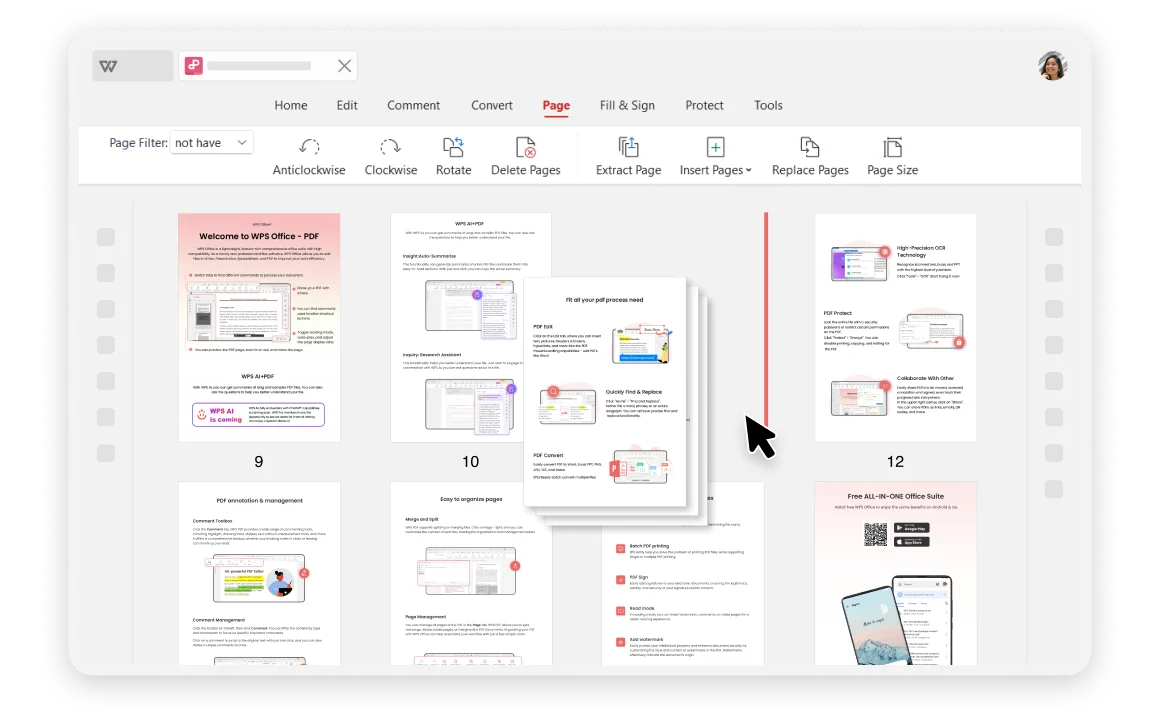
Sắp xếp lại trang: Người dùng có thể sắp xếp lại các trang trong tệp PDF, sắp xếp và sắp xếp thứ tự các trang một cách tự do.
Xoay trang: WPS Office PDF Organizer giúp xoay một trang duy nhất sang trái hoặc phải, và cũng có thể xoay tất cả các trang cùng một lúc.
Thay đổi kích thước trang: Cắt các trang PDF bằng cách thay đổi kích thước và lề của trang PDF chỉ với vài cú nhấp chuột miễn phí.
Thêm hoặc Xóa Trang Tùy chỉnh: Thêm và chèn các trang PDF vào vị trí lý tưởng, và xóa các trang đã chọn hoặc phạm vi trang tùy chỉnh để xóa. Đồng thời, bạn có thể chọn xóa một trang hoặc nhiều trang và dễ dàng thực hiện xóa hàng loạt bằng cách tùy chỉnh phạm vi trang.
Hợp nhất nhiều PDF: Với trình tổ chức PDF miễn phí của chúng tôi, bạn có thể hợp nhất nhiều tệp PDF thành một tài liệu duy nhất.

Mở tệp PDF của bạn và chọn "Trang" trên tab.

Chọn tùy chọn từ xoay trang, chèn để thêm trang, trích xuất trang, thay đổi kích thước hoặc thay thế trang để bắt đầu tổ chức các tệp PDF của bạn.

Lưu các thay đổi của bạn và tải xuống các tệp PDF đã được sắp xếp lại hoặc tổ chức vào máy tính của bạn.

So với các phần mềm trực tuyến khác, WPS được coi là an toàn hơn. Với hơn ba mươi năm kinh nghiệm, WPS có các chính sách bảo mật nghiêm ngặt đảm bảo an toàn cho tài liệu của khách hàng. Là một bộ công cụ văn phòng uy tín, WPS Office cung cấp khả năng chỉnh sửa PDF mạnh mẽ tuân thủ các tiêu chuẩn công nghiệp về khả năng tương thích tệp và bảo tồn định dạng.
Sử dụng công cụ PDF trực tuyến của WPS Office cho phép bất kỳ thiết bị nào truy cập và tạo file PDF của bạn, đảm bảo sự tiện lợi và linh hoạt cho người dùng. Sử dụng dịch vụ đám mây hiệu quả của WPS Office để dễ dàng tổ chức PDF trên Windows, MacOS, Linux, Android và iOS và nhận được các file bạn muốn.